こちらの記事ではエクセルのOR関数(オア関数)について解説しています。
OR関数(オア関数)について記事を読んだけどよく分からない!読むのが大変!という方は、YouTubeのサカソネットチャンネルで解説動画を公開しております。

OR関数の解説動画はこちらをクリック!!
MOS エクセル|OR関数(オア関数)の使い方解説動画
OR関数(オア関数)とは
OR関数(オア関数)とは、1つでも条件を満たしているか判断することができます
例えば下のように基礎が80点以上、もしくは(OR)、応用が70点以上、というどちらか一方を満たしているかを判断したいときに、OR関数(オア関数)を使います
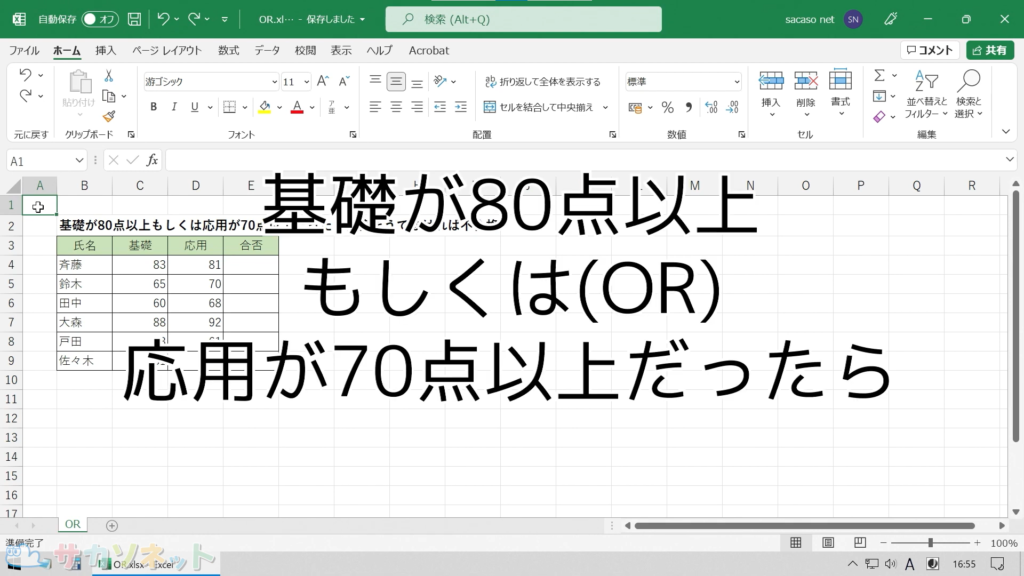
OR関数(オア関数)はIF関数(イフ関数)と組み合わせて使います
そのため、関数の中に関数を入れる「ネスト(入れ子)」という方法で式を作成します
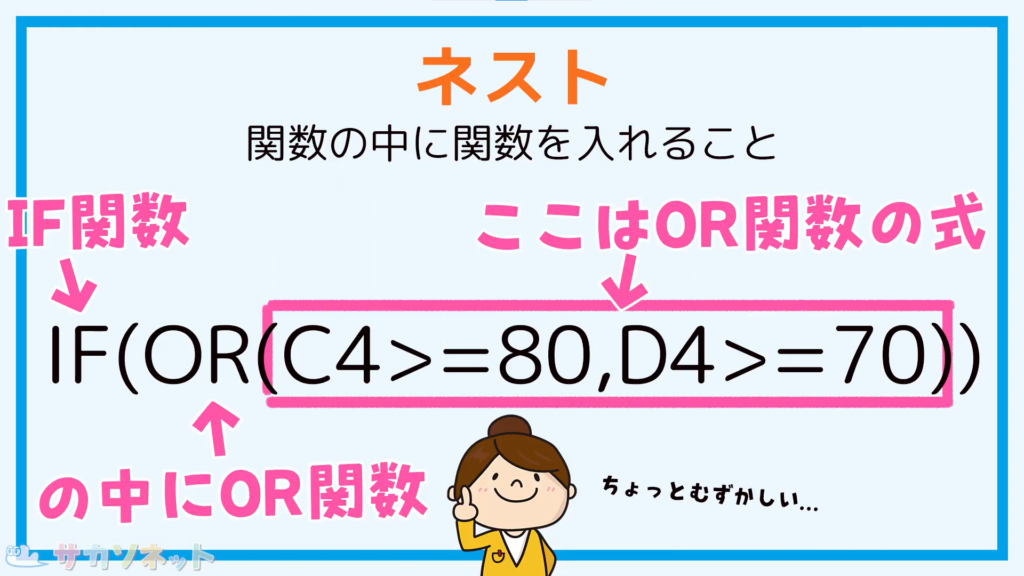
IF関数の使い方がわかっていないと難しいので、IF関数の使い方をご確認ください
OR関数(オア関数)の使い方
1.「計算式」を入力するセルをクリックします
2.「=(イコール)」をキーボードから入力します
3.「IF関数」の「if」を入力します
4.「if」から始まる関数が一覧で表示されるので「if」をダブルクリックします
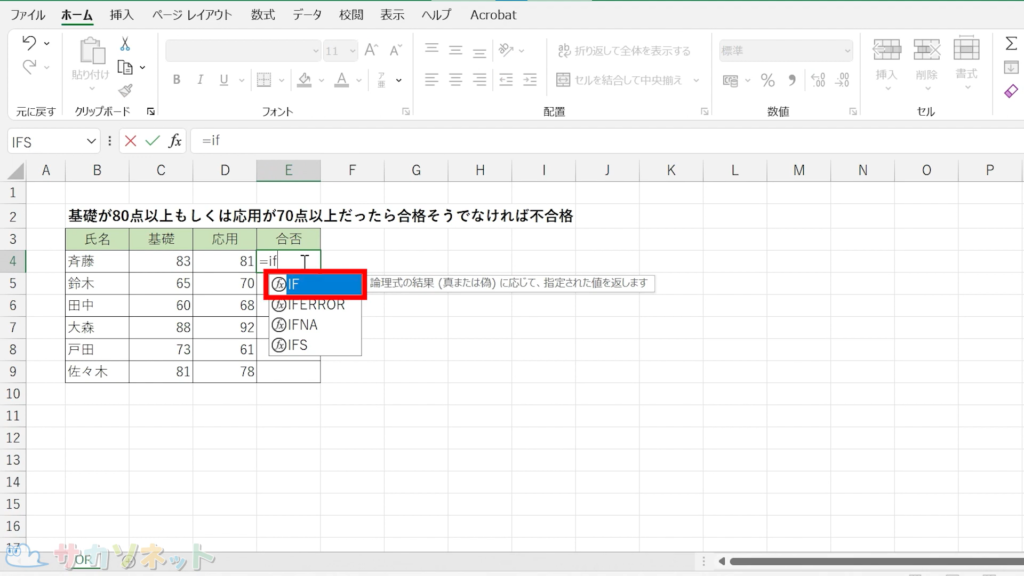
5.関数挿入ボタンをクリックします
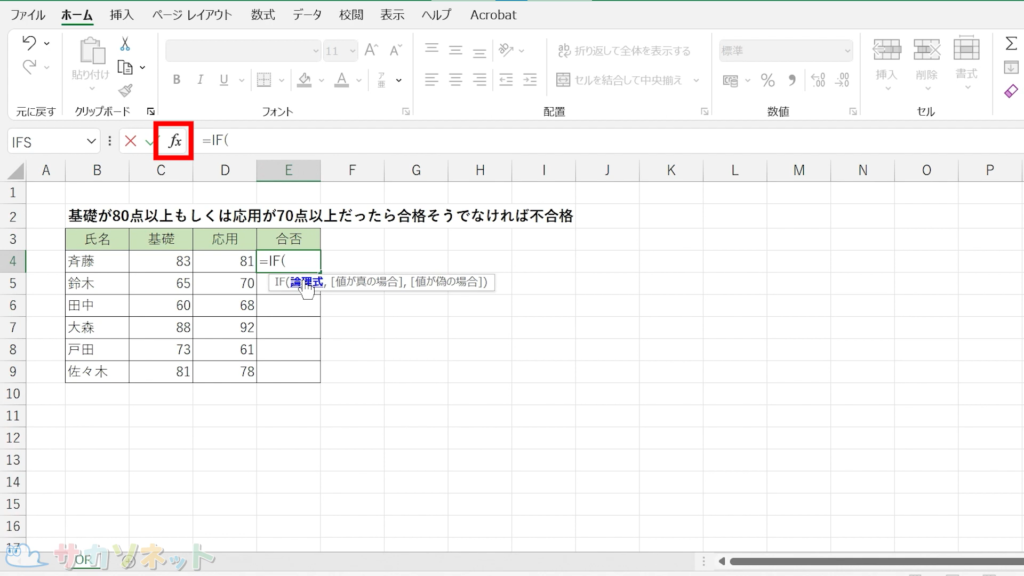
6.「IF関数」のダイアログボックスが表示されます
OR関数は論理式を作成する関数のため、「論理式」に入れていきます
7.「名前ボックス」の下向き三角をクリックします
関数の中に関数を入れる場合は、「名前ボックス」から関数を選びます
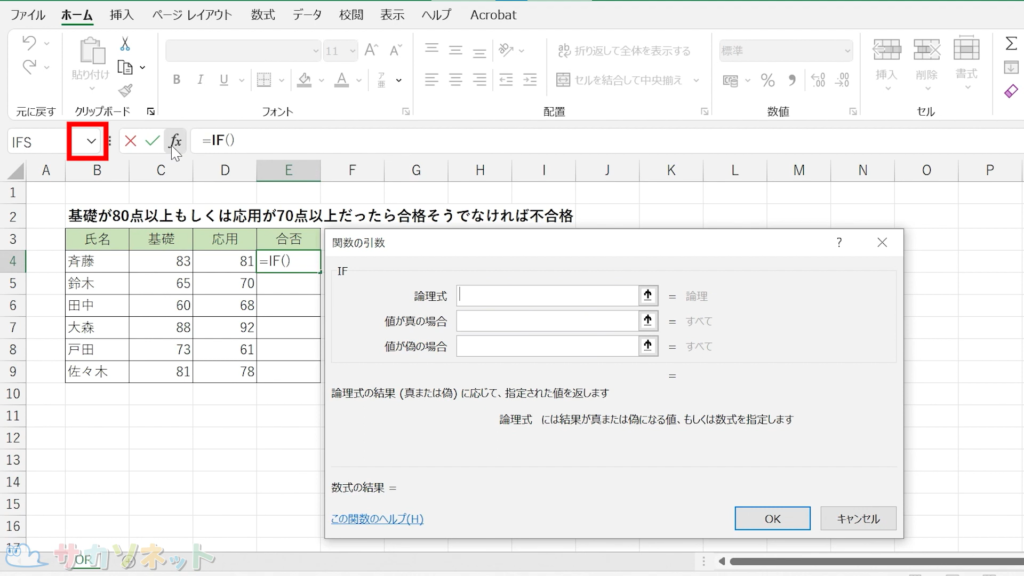
8.一覧の中から目的の関数をクリックします
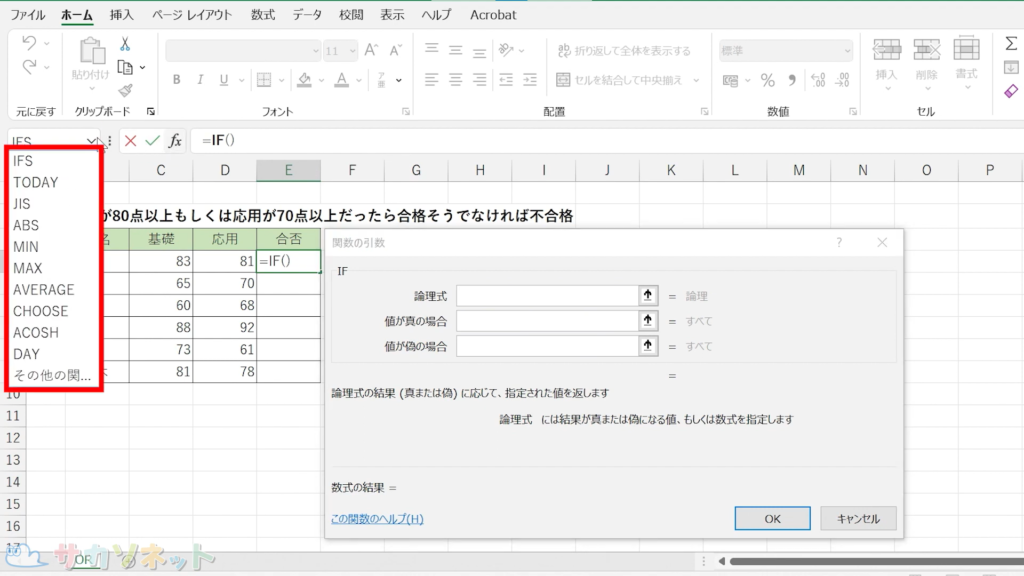
9.一覧に目的の関数がない場合は、「その他の関数」をクリックします
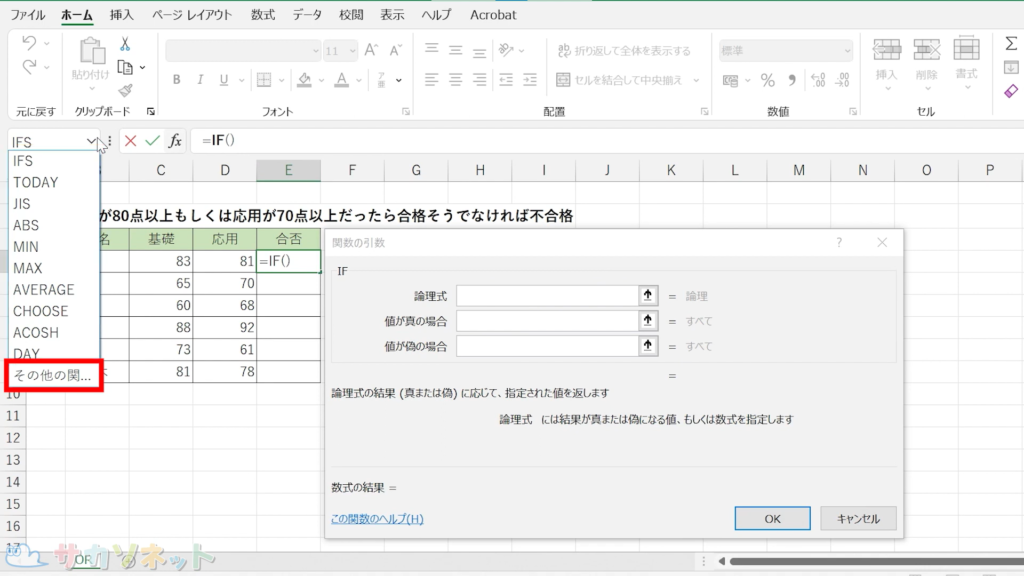
10.「関数の挿入」のダイアログボックスが表示されます
11.「関数の分類」が「すべて表示」になっていることを確認します
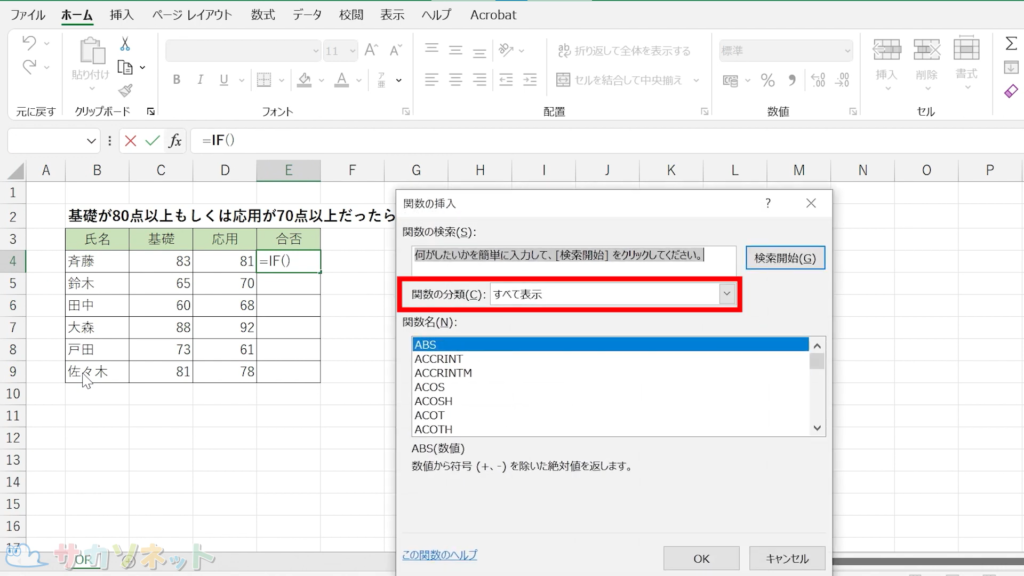
12.「関数名」の一覧の中をいったんクリックして、「o(オー)」のキーを押すと、一覧が「o」で始まる関数の先頭まで移動します
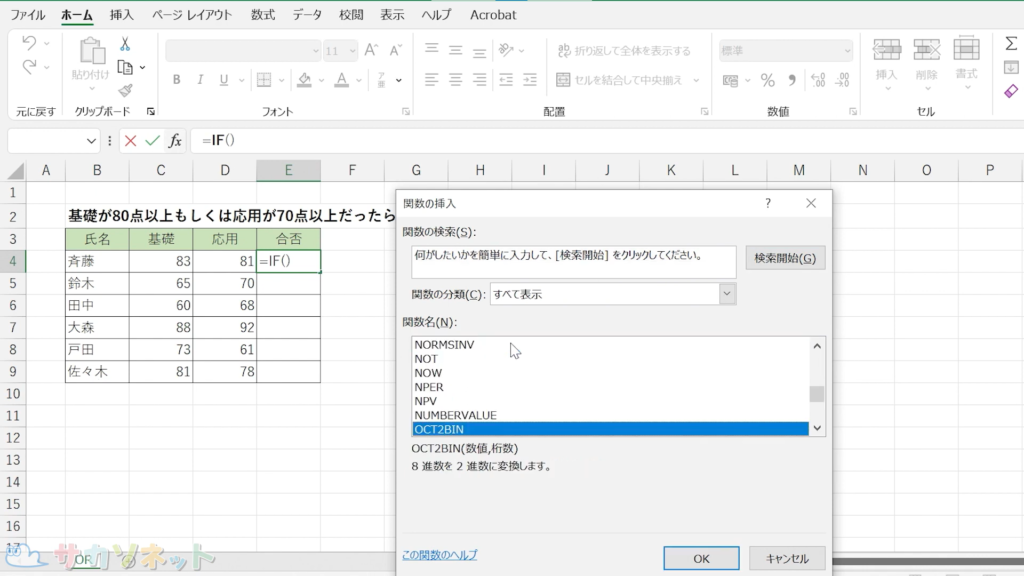
13.「関数名」の一覧から「OR」をクリックします
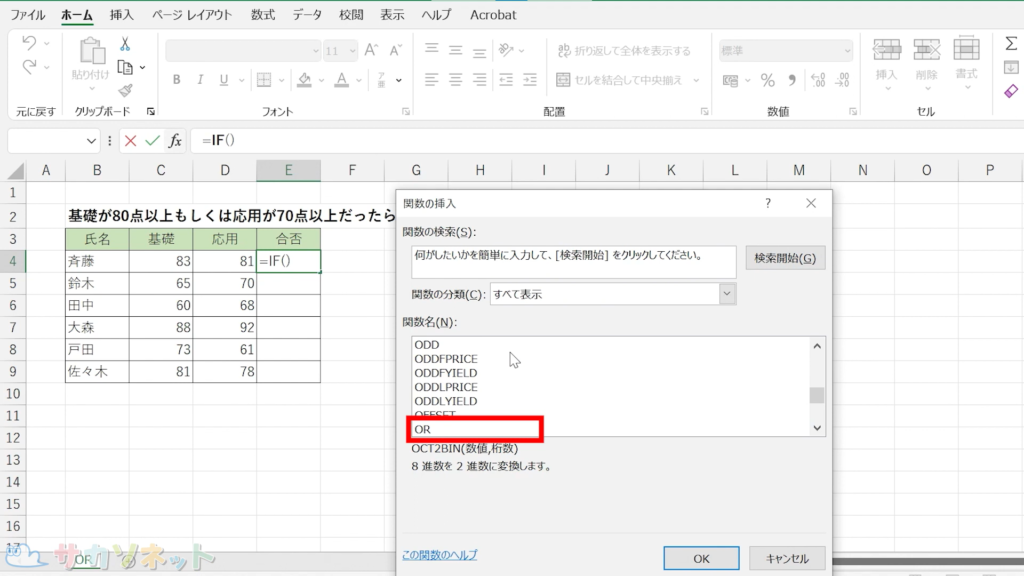
14.「OKボタン」をクリックします
15.「数式バー」でIF関数の中にOR関数が入っているのが確認できます
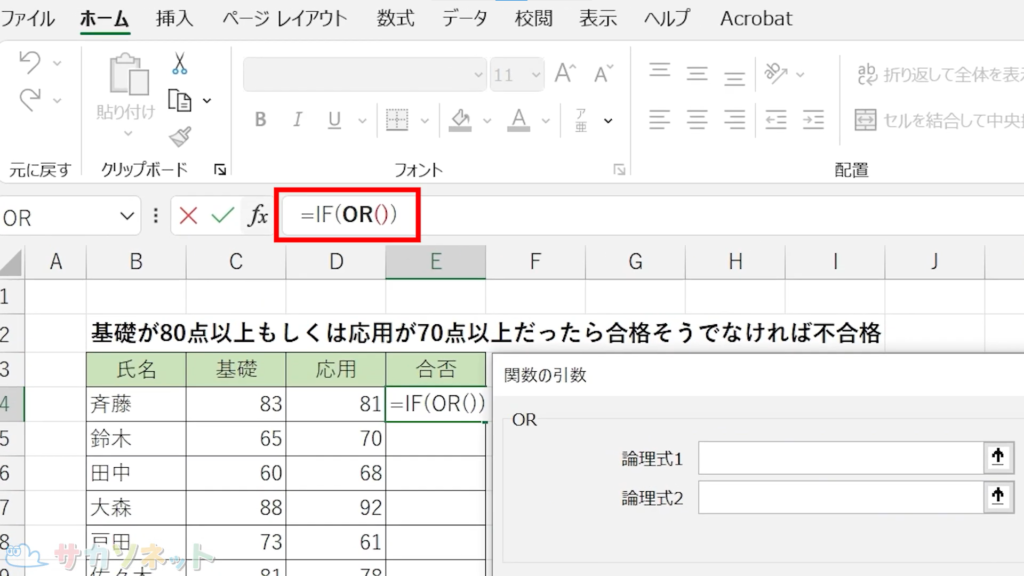
16.「OR関数」のダイアログボックスが表示されます
OR関数は論理式を最大255個指定することができます
判断したいすべての条件を入力します
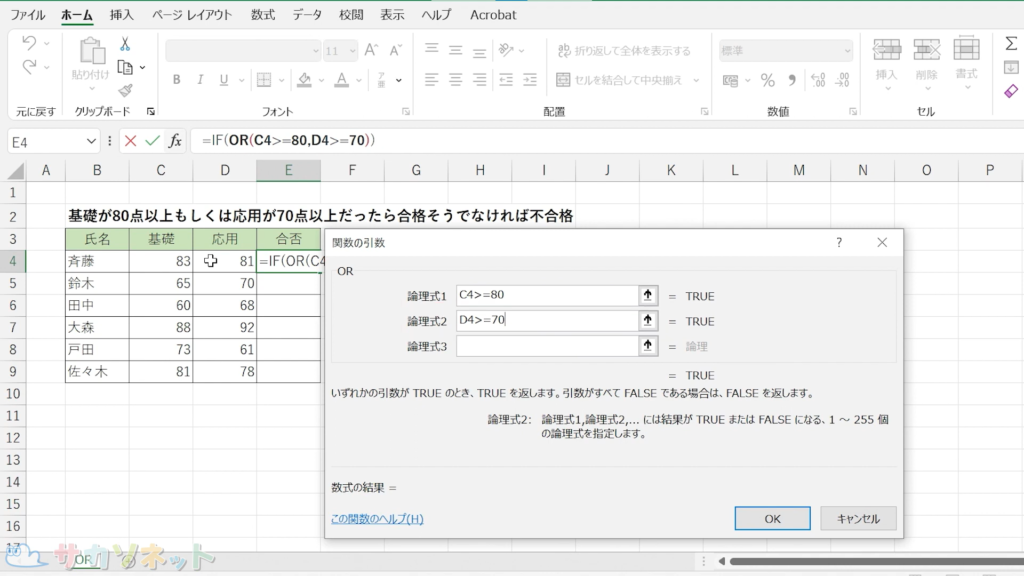
17.「数式バー」で「IF」をクリックします
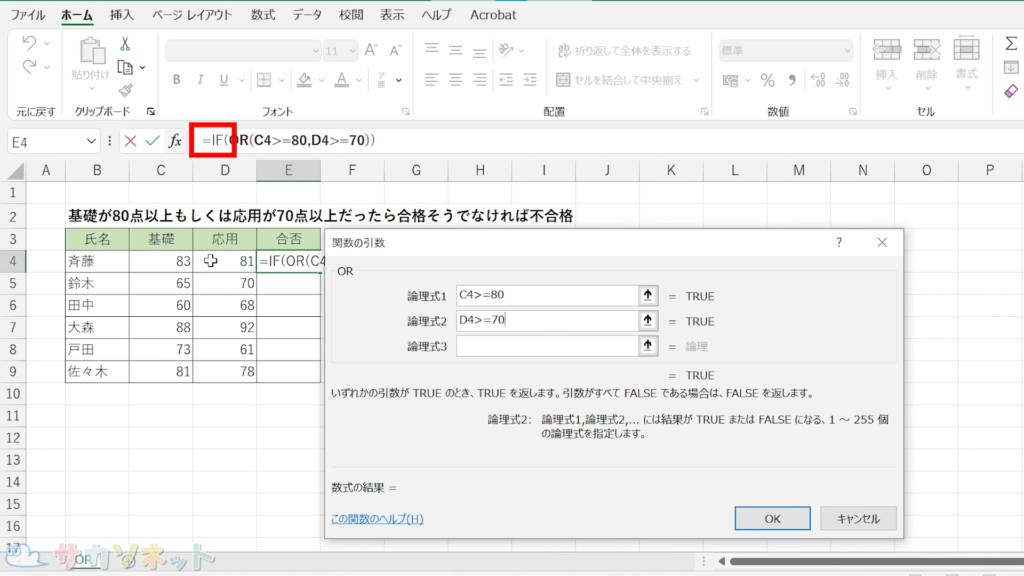
18.「IF関数」のダイアログボックスに切り替わり、「論理式」にOR関数の式ができているのを確認できます
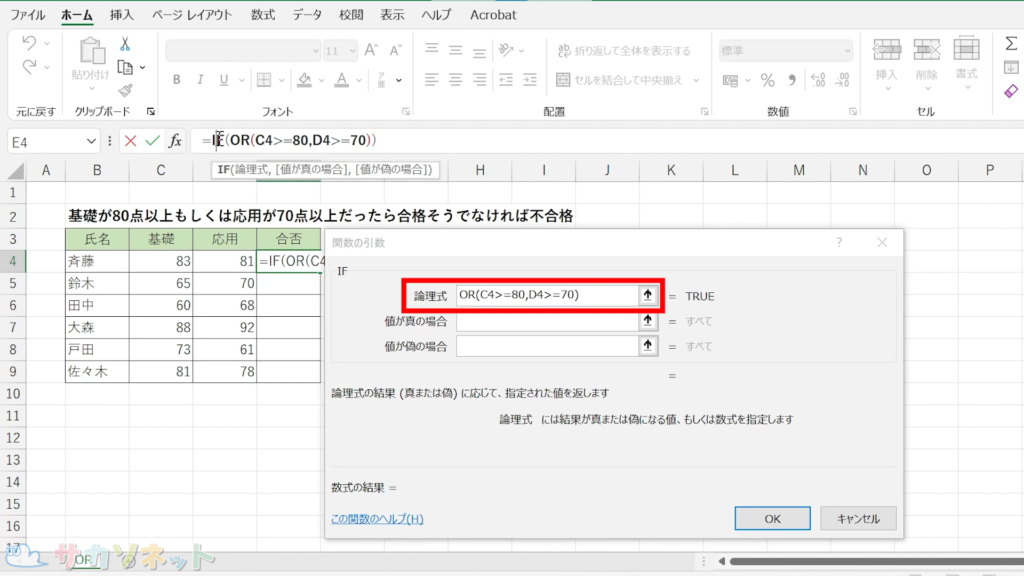
19.「値が真の場合」に、論理式に対して真であった場合に表示したい値を入力します
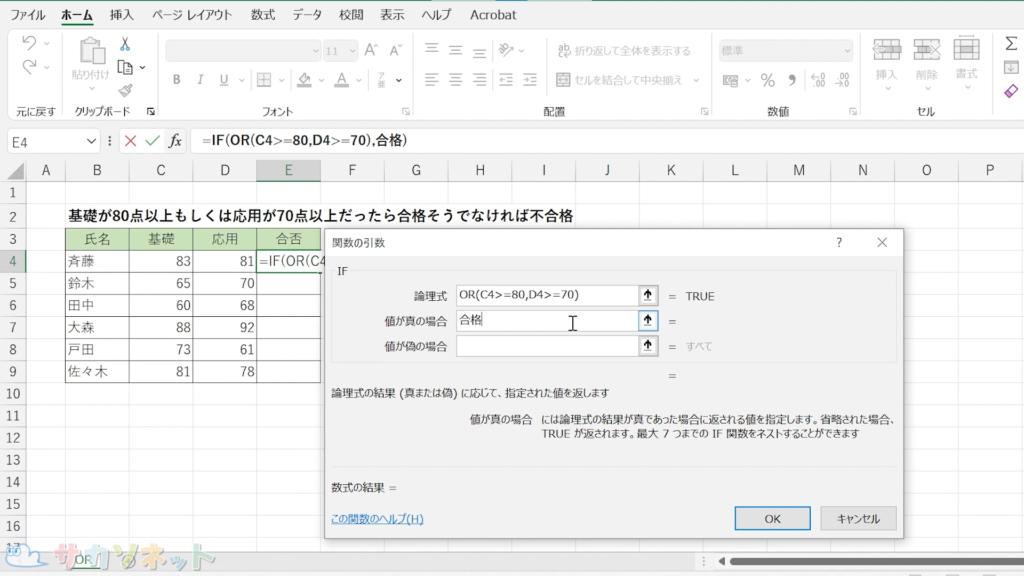
20.「値が偽の場合」に、論理式に対して偽であった場合に表示したい値を入力します
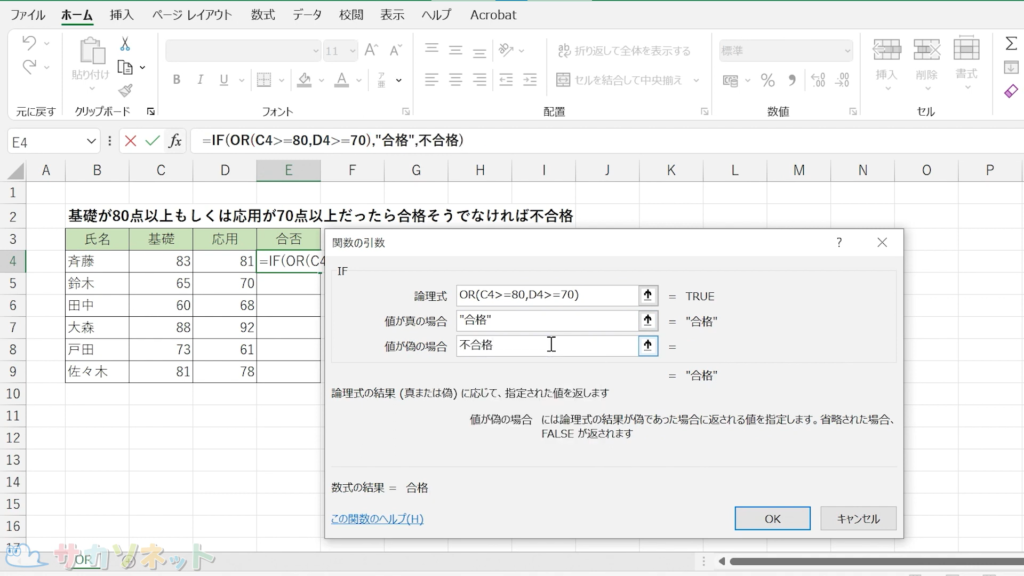
21.「OK」ボタンをクリックします
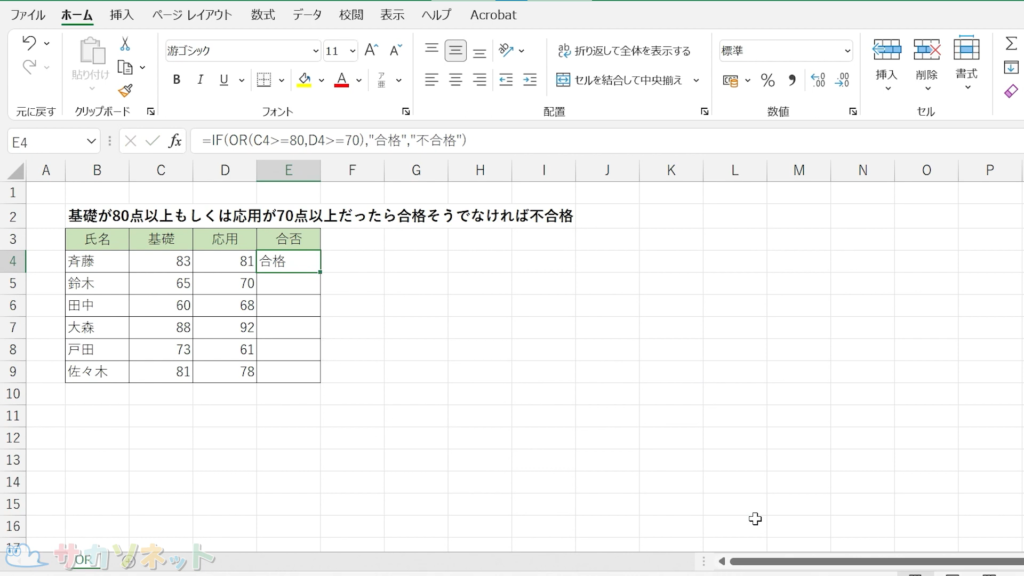
22.計算式をオートフィルでコピーすることで、他のセルにも自動で計算式の結果を反映することができます
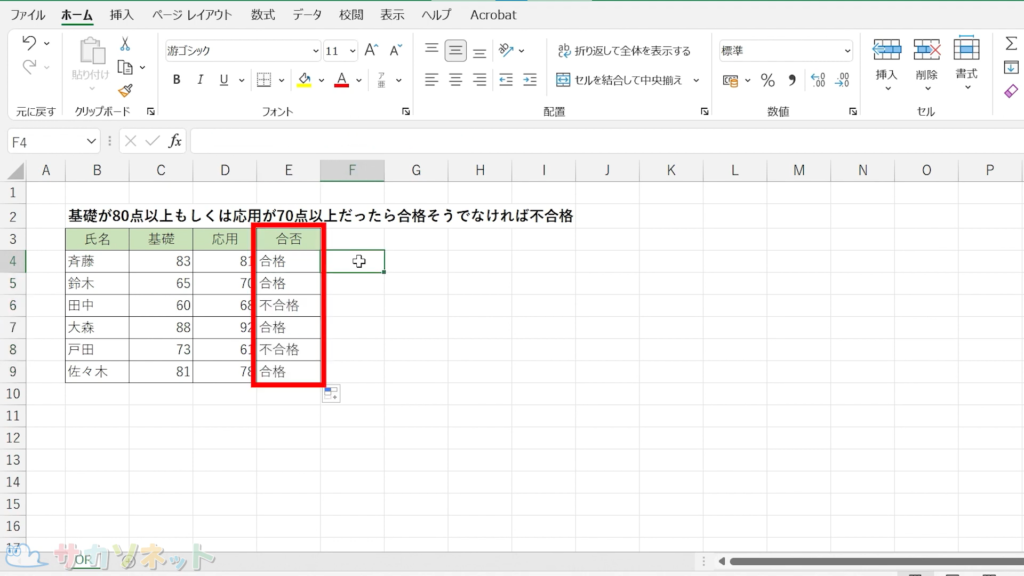
OR関数(オア関数)の使い方は以上になります
その他にも、すべての条件を満たしているかを判断する「AND関数(アンド関数)」があります
こちらで使用したエクセルデータ(表)は無料でダウンロードできます。しかしダウンロードしたデータは編集ができない状態になっております。以下の「注意:保護ビューについて」を確認してからダウンロードしましょう。
注意:「保護ビュー」について
基本的にダウンロードしたエクセルやワードのファイルは、セキュリティ対策のため「保護ビュー」状態になっており編集ができません。画面上部にも「インターネットから入手したファイルは、ウイルスに感染している可能性があります。編集する必要がなければ、保護ビューのままにしておくことをお勧めします」と表示されます。「編集を有効にする」ボタンがあるので、そちらをクリックして「保護ビュー」を解除してからご利用ください。


サカソネットで公開しているデータはウイルスチェックをしております。安心してご利用ください。
